Il nostro PC è davvero giovane, ciononostante da qualche tempo non sembra più il computer che abbiamo comprato. Inspiegabilmente lento all’accensione e durante tutto il suo ( duro ) lavoro. Eppure l’hardware che lo compone dovrebbe essere di tutto rispetto… probabilmente alcune installazioni e / o rimozioni di software di vario genere ne hanno compromesso la stabilità.
Cosa possiamo fare per velocizzare il nostro PC e farlo tornare ad elaborare dati alla giusta velocità ? Come possiamo ripristinare allo “stato di fabbrica ” le prestazioni del nostro elaboratore ?
Non abbiamo bisogno di un tecnico esperto per cominciare a compiere alcune facili operazioni e vedere se otteniamo dei miglioramenti significativi… la piccola guida per velocizzare il vostro PC che sto per presentarvi potete seguirla facilmente e rapidamente…avete solo bisogno di qualche minuto liberi da altri impegni…
Vediamo quindi cosa fare per velocizzare i tempi di elaborazaione del computer
I passaggi che mi propongo di illustrarvi sono quelli che vi elenco qui sotto… vediamo come effettuare delle semplici operazioni che possono migliorare le prestazioni del PC
- Eliminare i file inutili ( files temporanei )
- Pulire il registro di sistema
- Deframmentare l’hard disk
- Controllare lo stato di salute del Disco Rigido ( Hard disk )
- Effettuare una manutenzione completa
- Fare una scansione antivirus
- Rimuovere i malware
- Ripristinare Windows
Un software gratuito per la manutenzione completa
Uno strumento che non posso non segnalare è IObit Advanced SystemCare Free. Si tratta di una applicazione gratuita per la manutenzione dei sistemi operativi di Microsoft che consente di eliminare in un unico clic i file inutili sull’hard disk, gli errori nel registro di sistema e altri elementi che possono andare ad influire in maniera negativa sulle prestazioni generali del sistema oltre che sulla navigazione online.
Per scaricare IObit Advanced SystemCare Free sul computer, colleghiamoci al sito produttore del programma e facciamo click sul bottone Free Download
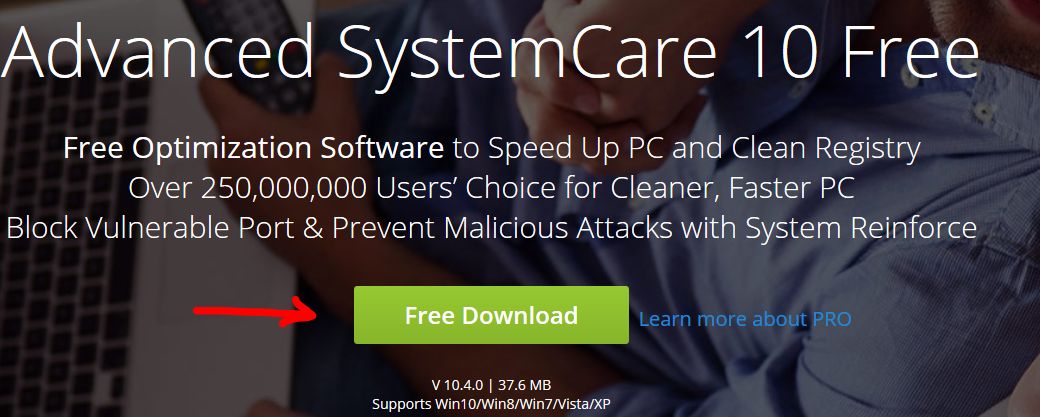
e poi su quello Download gratis nella nuova pagina Web che si apre.
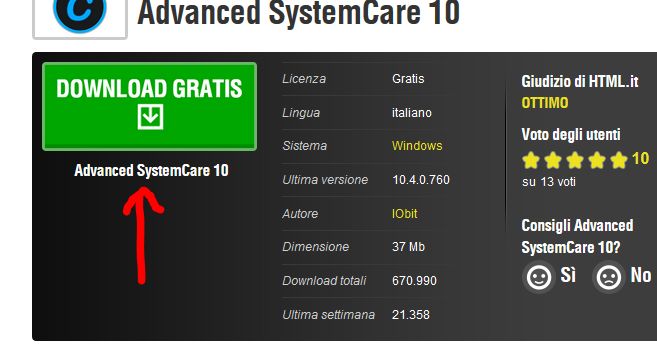
A scaricamento completato lanciamo il file advanced-systemcare-setup_xx.x.x.xxx.exe e, nella finestra che si apre, scegliamo prima Sì e poi su Accetta e installa.
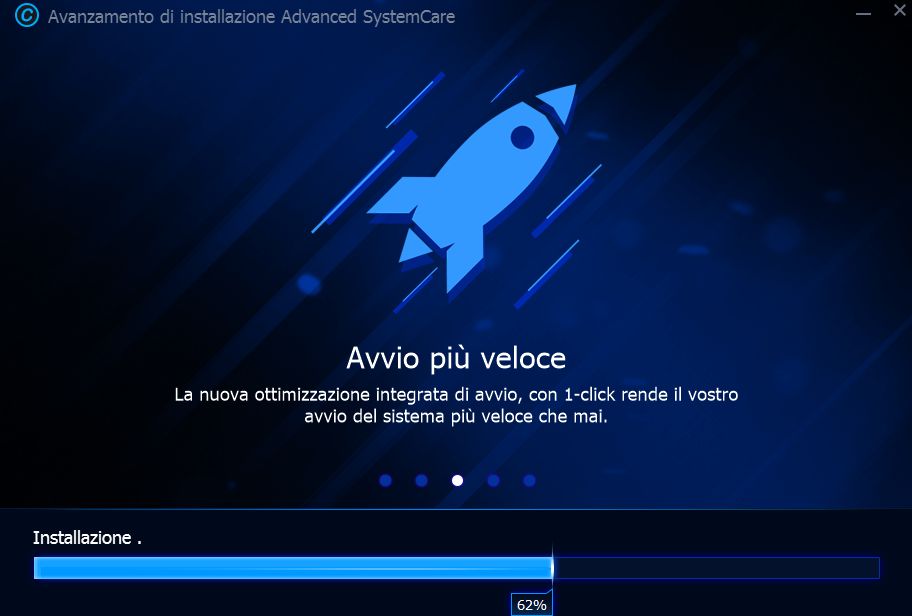 Adesso scegliamo Seleziona tutto ( o Select All ) e facciamo click sul bottone centrale Scan
Adesso scegliamo Seleziona tutto ( o Select All ) e facciamo click sul bottone centrale Scan
A scansione ultimata scegliamo Ripara ed il nostro compito è finito.
L’appuntamento è ai successivi capitoli inerenti come velocizzare il computer
>Per dubbi o suggerimenti…ci scriviamo nei commenti!!!

